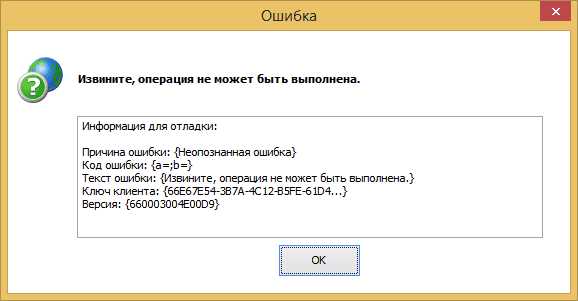
При работе с компьютером на базе операционной системы Windows нередко возникают различные ошибки. Одна из таких ошибок – «Указанная процедура не может быть найдена в Windows». Она может появиться во время запуска программы или при выполнении конкретной операции. Что же делать, если возникла эта проблема? В этой статье мы рассмотрим несколько способов решения.
Первым шагом при появлении ошибки «Указанная процедура не может быть найдена в Windows» следует перезагрузить компьютер. Иногда такое простое действие может решить проблему. Если ошибка остается, можно попробовать воспользоваться следующим способом.
Проверьте наличие обновлений для вашей операционной системы Windows. Часто такие ошибки возникают из-за отсутствия необходимых обновлений. Откройте настройки Windows и найдите раздел «Обновление и безопасность». В этом разделе можно проверить доступные обновления и установить их на ваш компьютер. После установки обновлений рекомендуется перезагрузить компьютер и проверить, исчезла ли ошибка.
- Причины и способы исправления ошибки «Указанная процедура не может быть найдена в Windows»
- Причины ошибки
- Способы исправления ошибки
- Ошибка вызвана созданием в системе отсутствующих или поврежденных файлов
- Проверьте наличие необходимых файлов в системной директории
- Восстановите поврежденные файлы с помощью команды sfc /scannow
- Установите необходимые файлы, используя установочный диск операционной системы
- Ошибка может быть вызвана несовместимостью программ или драйверов
- Проверьте совместимость установленных программ и драйверов с версией операционной системы
- Обновите несовместимые программы и драйверы до последней версии
Причины и способы исправления ошибки «Указанная процедура не может быть найдена в Windows»
Ошибка «Указанная процедура не может быть найдена в Windows» может возникнуть по нескольким причинам. В данной статье мы рассмотрим основные причины ошибки и способы её исправления.
Причины ошибки
- Отсутствие или повреждение системных файлов. Это может произойти из-за сбоев в работе операционной системы или вирусных атак.
- Неправильно установленное программное обеспечение или повреждение библиотек, необходимых для работы программы.
- Неактуальная версия программы или операционной системы. Некоторые программы требуют определенных версий операционной системы или дополнительных компонентов для своей работы.
- Неправильно сконфигурированный реестр Windows. Если в реестре содержатся некорректные данные, это может привести к ошибкам при запуске программы.
Способы исправления ошибки
Вот несколько способов, которые могут помочь исправить ошибку «Указанная процедура не может быть найдена в Windows»:
- Проверьте целостность системных файлов. Для этого можно воспользоваться утилитой «sfc /scannow», выполнив её от имени администратора в командной строке.
- Обновите или переустановите программное обеспечение. Если ошибка возникает при запуске конкретной программы, попробуйте обновить её до последней версии или переустановить.
- Установите необходимые дополнительные компоненты. Если программа требует определенных компонентов для своей работы, убедитесь, что они установлены и актуальны.
- Почистите реестр Windows. Используйте специальные программы для очистки и оптимизации реестра, которые помогут удалить некорректные данные.
- Перезагрузите компьютер. Иногда простая перезагрузка может помочь исправить многие проблемы, включая ошибку «Указанная процедура не может быть найдена в Windows».
Если вы проделали все вышеперечисленные действия и ошибка всё ещё не исчезла, рекомендуется обратиться в службу поддержки операционной системы или разработчика программы для получения более конкретной помощи.
Надеемся, что эта статья помогла вам понять, как исправить ошибку «Указанная процедура не может быть найдена в Windows» и успешно решить возникшие проблемы.
Ошибка вызвана созданием в системе отсутствующих или поврежденных файлов
Ошибка «Указанная процедура не может быть найдена в Windows» может быть вызвана созданием в системе отсутствующих или поврежденных файлов.
Когда приложение или операционная система пытаются выполнить определенную процедуру, они ищут соответствующий файл, в котором содержится необходимый код для его выполнения. Если этот файл отсутствует или поврежден, система не сможет найти нужную процедуру и выдаст ошибку.
Часто причиной возникновения этой ошибки является неправильная установка программного обеспечения или удаление файлов, необходимых для его работы. Также возможна ситуация, когда файл был поврежден в результате вирусной атаки или неправильной работы системы.
Чтобы исправить эту ошибку, необходимо восстановить отсутствующие или поврежденные файлы. Для этого вы можете воспользоваться следующими методами:
| 1. Переустановка программы | Попробуйте переустановить программу, при использовании которой возникает ошибка. Это поможет восстановить все необходимые файлы и устранить проблему. |
| 2. Восстановление системных файлов | Используйте инструменты системы Windows, такие как «Проверка целостности системных файлов» или «Обновление операционной системы», чтобы восстановить отсутствующие или поврежденные файлы операционной системы. |
| 3. Использование антивирусной программы | Проверьте вашу систему на наличие вредоносных программ, которые могут повредить или удалить необходимые файлы. Используйте надежную антивирусную программу для сканирования вашего компьютера и удаления вредоносных объектов. |
| 4. Обновление драйверов | Проверьте наличие обновлений для драйверов устройств, которые вызывают ошибку. Некорректно установленные или устаревшие драйверы могут стать причиной возникновения ошибок. |
| 5. Обратитесь за помощью к специалистам | Если вы не знаете, какие файлы отсутствуют или повреждены, или не уверены, как правильно восстановить систему, лучше обратиться за помощью к квалифицированным специалистам. Они могут помочь восстановить систему и исправить ошибку. |
Исправление ошибки «Указанная процедура не может быть найдена в Windows», вызванной созданием в системе отсутствующих или поврежденных файлов, может потребовать некоторых действий от пользователя. Однако, следуя указанным рекомендациям, вы сможете успешно решить данную проблему и вернуть нормальное функционирование вашей системы.
Проверьте наличие необходимых файлов в системной директории

Когда вы сталкиваетесь с ошибкой «Указанная процедура не может быть найдена в Windows», для её исправления следует также проверить наличие необходимых файлов в системной директории.
Системные файлы необходимы для правильной работы операционной системы, и их отсутствие или повреждение может вызвать ошибки выполнения процедур. Для проверки наличия этих файлов в системной директории следуйте инструкциям ниже:
- Откройте Проводник или проводник файлов (Windows Explorer).
- Перейдите в системную директорию Windows. Обычно она находится в C:\Windows, но может отличаться в зависимости от конфигурации вашей системы.
- Проверьте наличие следующих файлов в системной директории:
- Kernel32.dll: эта библиотека ядра является одним из ключевых файлов операционной системы Windows.
- User32.dll: эта библиотека отвечает за взаимодействие пользователя с графическим интерфейсом Windows.
- Gdi32.dll: эта библиотека содержит функции для работы с графическими устройствами в Windows.
Если хотя бы одного из указанных файлов нет или он поврежден, его следует восстановить путем копирования из установочного носителя операционной системы или загрузочной флешки. Также можно воспользоваться специальными инструментами системы для восстановления поврежденных файлов.
После восстановления или замены отсутствующих файлов необходимо перезагрузить компьютер и проверить, исправилась ли ошибка «Указанная процедура не может быть найдена в Windows».
Примечание: Перед внесением изменений в системные файлы рекомендуется создать резервную копию, чтобы при необходимости можно было восстановить предыдущую версию.
Восстановите поврежденные файлы с помощью команды sfc /scannow
Чтобы исправить эту проблему, вы можете воспользоваться командой sfc /scannow. SFC (System File Checker) — это инструмент, предоставляемый Windows, который позволяет проверить целостность системных файлов и восстановить их в случае обнаружения повреждения.
Чтобы выполнить команду sfc /scannow, следуйте этим простым инструкциям:
- Откройте командную строку с правами администратора: Нажмите Пуск и найдите поисковую строку «cmd». Нажмите правой кнопкой мыши на найденный результат и выберите «Запуск от имени администратора».
- Выполните команду sfc /scannow: В открывшемся окне командной строки введите команду «sfc /scannow» и нажмите клавишу Enter.
- Дождитесь окончания сканирования: Команда sfc /scannow начнет сканирование системных файлов и автоматически восстановит поврежденные файлы, если найдет их. Этот процесс может занять некоторое время, поэтому дождитесь его окончания.
После завершения процедуры сканирования команда sfc /scannow сообщит вам о результате. Если были найдены поврежденные файлы и они были успешно восстановлены, вам будет сообщено о том, что операция была выполнена успешно.
Если команда sfc /scannow не исправила проблему или не нашла поврежденных файлов, вам может потребоваться выполнить другие шаги для восстановления системных файлов. Вы также можете обратиться за помощью к специалисту, если вы не уверены в своих действиях.
Установите необходимые файлы, используя установочный диск операционной системы
Если возникла ошибка «Указанная процедура не может быть найдена в Windows», одной из причин может быть отсутствие необходимых файлов или их повреждение. В таком случае рекомендуется обратиться к установочному диску операционной системы, чтобы восстановить или установить необходимые файлы.
Следуйте указанным ниже шагам, чтобы установить необходимые файлы с помощью установочного диска операционной системы:
- Вставьте установочный диск операционной системы в оптический привод компьютера.
- Перезагрузите компьютер и выберите загрузку с установочного диска.
- Выберите соответствующий язык и нажмите кнопку «Далее».
- Нажмите на ссылку «Восстановление системы» или «Установка программ и компонентов».
- Выберите опцию «Ремонт компьютера» или «Восстановление системы».
- Следуйте инструкциям на экране, чтобы продолжить процесс восстановления или установки файлов.
- После завершения процесса перезагрузите компьютер.
После выполнения указанных выше шагов, необходимые файлы должны быть установлены или восстановлены на вашем компьютере. Это поможет исправить ошибку «Указанная процедура не может быть найдена в Windows» и вернуть вашу операционную систему к нормальной работе.
Ошибка может быть вызвана несовместимостью программ или драйверов
Когда вы запускаете программу, она может пытаться обратиться к определенной процедуре в системе Windows. Ошибка может возникнуть, если программа обращается к процедуре, которая либо не существует, либо была изменена или удалена в результате обновлений или удаления других программ.
Другая возможная причина ошибки — несовместимый драйвер. Драйверы — это программы, которые обеспечивают взаимодействие операционной системы с аппаратным обеспечением вашего компьютера. Если у вас установлен устаревший или несовместимый драйвер, это может вызывать ошибку «Указанная процедура не может быть найдена в Windows».
Чтобы исправить эту ошибку, вам необходимо выполнить несколько шагов:
- Проверьте, является ли программа совместимой с вашей версией операционной системы. Если программа не является совместимой, попробуйте обновить ее до последней версии или установить более старую версию, которая совместима с вашей операционной системой.
- Проверьте, правильно ли установлены и обновлены все драйверы. Для этого можно воспользоваться встроенными средствами Windows или загрузить последние версии драйверов с официального сайта производителя компьютера или оборудования.
- Если у вас есть другие программы, которые могут быть связаны с данной ошибкой (например, антивирусные программы или программы защиты информации), попробуйте временно отключить их и запустить проблемную программу еще раз. Если ошибка исчезает, то причиной могла быть конфликтующая программа, которую нужно будет обновить или удалить.
- Если все вышеперечисленные шаги не помогли, попробуйте выполнить восстановление системы до более ранней точки восстановления, когда проблема не возникала. Это может вернуть вашу систему к состоянию, когда программа работала без ошибок.
Важно помнить, что эта ошибка может быть вызвана и другими факторами, поэтому если ничего из вышеуказанного не помогло, рекомендуется обратиться к специалисту или мастеру по компьютерам для более детального анализа проблемы и поиска возможного решения.
Проверьте совместимость установленных программ и драйверов с версией операционной системы

Одной из причин появления ошибки «Указанная процедура не может быть найдена в Windows» может быть несовместимость установленных программ и драйверов с версией операционной системы. Некоторые программы и драйверы могут быть разработаны только для определенных версий Windows и не могут корректно работать на других версиях.
Чтобы исправить эту ошибку, важно убедиться, что все программы и драйверы, установленные на вашем компьютере, совместимы с версией операционной системы.
Вот несколько шагов, которые вы можете выполнить:
- Проверьте совместимость программ: проверьте системные требования каждой установленной программы. Обычно они указаны на официальных веб-сайтах разработчиков или в документации программы. Убедитесь, что ваша операционная система соответствует требованиям каждой программы.
- Обновите программы: если установленная программа не совместима с версией операционной системы, обратитесь к разработчику программы для получения обновленной версии или патча, который может исправить проблему.
- Проверьте совместимость драйверов: также важно проверить совместимость драйверов с версией операционной системы. Драйверы предоставляют основные функции для работы с аппаратным обеспечением компьютера, поэтому их несовместимость может вызывать ошибки. Проверьте официальные веб-сайты производителей аппаратного обеспечения или используйте утилиты для обновления драйверов, чтобы установить совместимые версии драйверов.
- Обновите операционную систему: иногда обновление операционной системы может решить проблему несовместимости. Убедитесь, что ваша операционная система находится в актуальном состоянии с установленными последними обновлениями.
- Обратитесь за помощью: если вы не уверены, как проверить совместимость программ и драйверов, обратитесь к специалисту по информационной безопасности или технической поддержке компьютера.
Проверка совместимости установленных программ и драйверов с версией операционной системы может помочь исправить ошибку «Указанная процедура не может быть найдена в Windows» и обеспечить более стабильную и безопасную работу вашего компьютера.
Обновите несовместимые программы и драйверы до последней версии
При возникновении ошибки «Указанная процедура не может быть найдена в Windows» может потребоваться обновление несовместимых программ и драйверов на вашем компьютере. Часто эту ошибку вызывает несовместимость между установленными программными продуктами и операционной системой.
Для исправления этой ошибки рекомендуется обновить все программы и драйверы до последней версии. Для этого можно воспользоваться следующими шагами:
- Откройте меню «Пуск» и выберите пункт «Параметры».
- В открывшемся окне выберите раздел «Обновление и безопасность».
- В разделе «Windows Update» нажмите кнопку «Проверить наличие обновлений».
- Дождитесь, пока операционная система найдет доступные обновления.
- Установите все доступные обновления, включая программы и драйверы.
После завершения установки обновлений перезагрузите компьютер. Проверьте, исчезла ли ошибка «Указанная процедура не может быть найдена в Windows». Если ошибка все еще возникает, возможно, некоторые программы или драйверы несовместимы с вашей операционной системой.
В таком случае вам придется искать и устанавливать более новые версии программ или драйверов, которые совместимы с вашей операционной системой. Обратитесь к производителям программного обеспечения и оборудования, чтобы получить информацию о новых версиях программ и драйверов. Обычно они предоставляют такую информацию на своих официальных веб-сайтах.
Обновление несовместимых программ и драйверов до последних версий может помочь избавиться от ошибки «Указанная процедура не может быть найдена в Windows» и обеспечить более стабильную и безопасную работу вашего компьютера.

